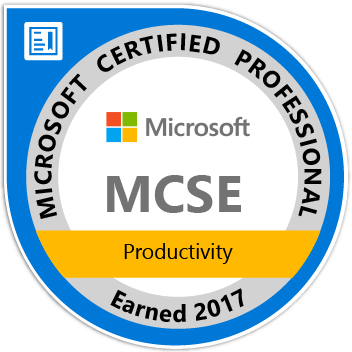silvesterlangen.de
RDS - Remot Desktop Server
1. Installation der benötigten Rollen und Features
- „Server-Manager“ starten.
- „Rollenbasierte oder featurebasierte Installation“ auswählen.
- Server auswählen bzw. bestätigen.
- „Serverrollen“ die „Remotedesktopdienste“ auswählen.
- „Features“ alles so belassen wie es ist.
- „Remotedesktopdienste – Rollendienste“ die „Remotedesktoplizenzierung“ und den „Remotedesktop-Sitzungshost“ auswählen.
- Nach Abschluss der Installation Server neustarten.
2. Lizenzierung einrichten und konfigurieren
Direkt nach dem Neustart und der Anmeldung als Administrator wird man darauf hingewiesen, das die Remotedesktop-Lizenzierung nicht konfiguriert ist.
- Über den „Remotedesktoplizenzierungs-Manager“ den Server aktivieren und die RDS-CALs eintragen.
Damit der Terminalserver den Lizenzserver erreichen kann::
- Die lokale Gruppenrichtlinie via „gpedit.msc“ aufrufen.
- „Computerkonfiguration – Administrative Einstellungen – Windows-Komponenten – Remotedesktopdienste – Remotedesktopsitzungs-Host – Lizenzierung“ wechseln.
- Lizenzserver mit der IP-Adresse „127.0.0.1“ angeben.
- Lizenz-Modus anhand der erworbenen RDS-CALs konfigurieren.
3. Benutzer hinzufügen
Nun kann man über die Computerverwaltung lokale Benutzer hinzufügen. Damit sich diese über eine Remotedesktopverbindung anmelden können ist eine Mitgliedschaft in der Benutzergruppe „Remotedesktopbenutzer“ notwendig.